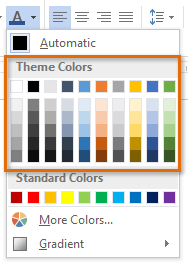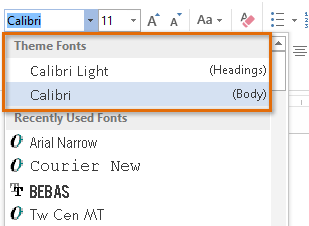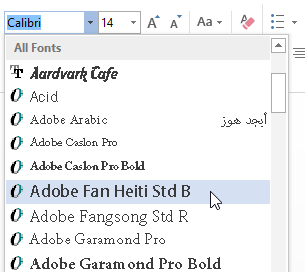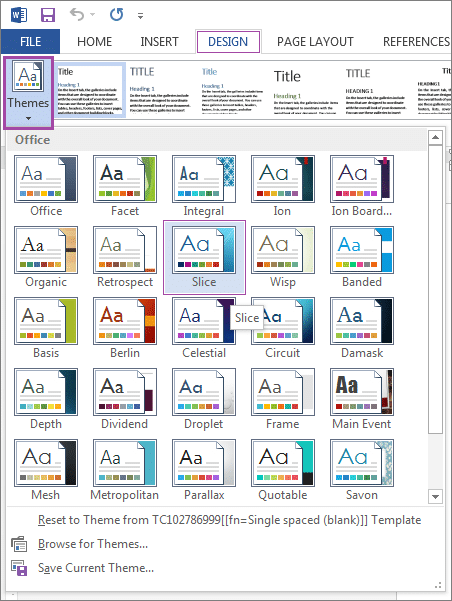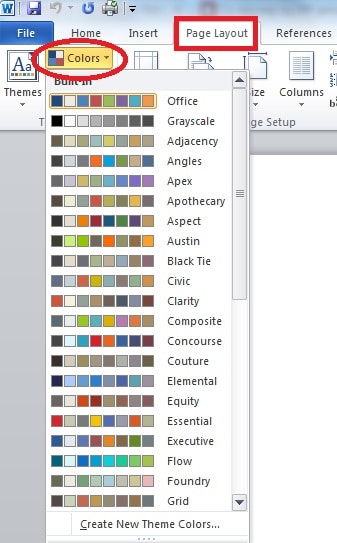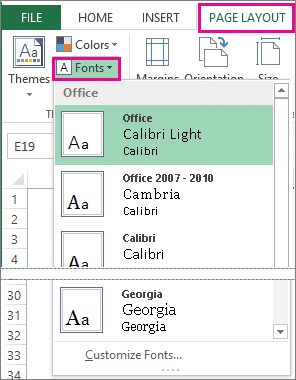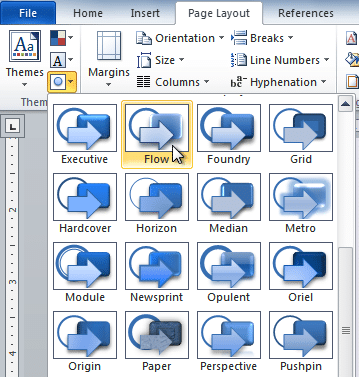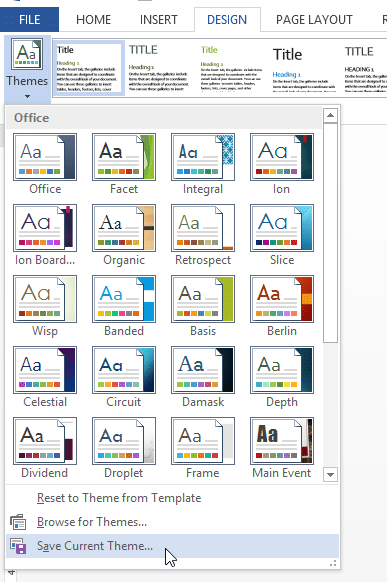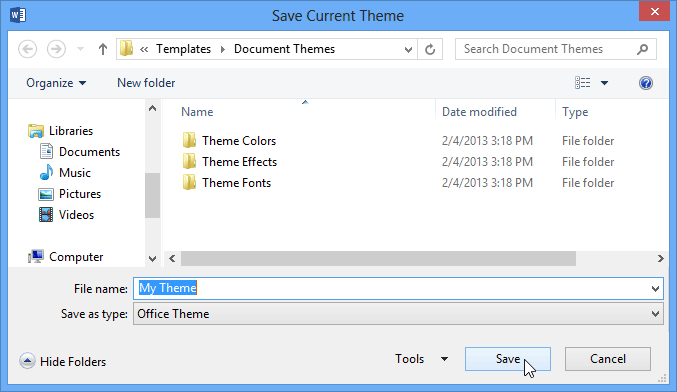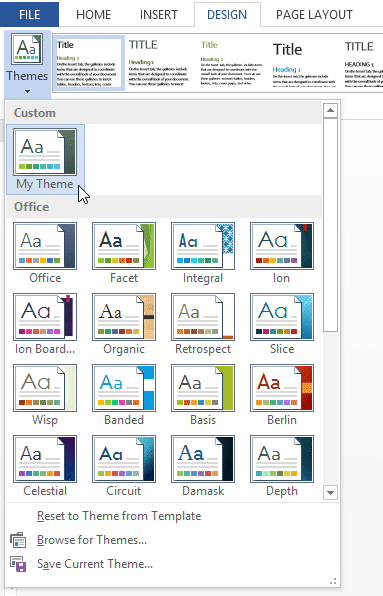एमएस वर्ड 2013 में थीम्स का उपयोग कैसे करें
(How to use Themes in MS Word 2013)
थीम एक कलर, फोंट और प्रभाव का एक सेट है जो आपके डॉक्यूमेंट का समग्र रूप निर्धारित करती है। थीम्स आपके पूरे डॉक्यूमेंट को तेज़ी से और आसानी से बदलने का एक शानदार तरीका है| MS Word 2013 में सभी डॉक्यूमेंट थीम का उपयोग करते हैं।
थीम कलर (Theme Colors) :
इसमें 10 थीम कलर होते हैं। प्रत्येक कलर मेनू में गहरे और हल्के सभी कलर उपलब्ध रहते हैं|
थीम फोंट (Theme Font):
थीम फ़ॉन्ट्स के नीचे फ़ॉन्ट मेनू के शीर्ष पर दो थीम फोंट उपलब्ध होते हैं।
थीम प्रभाव (Theme effects):
ये प्रीसेट आकार styles को प्रभावित करते हैं। जब भी आप कोई आकार या SmartArt ग्राफ़िक चुनते हैं तो आप Format Tab पर shape or SmartArt graphic को पा सकते हैं।
थीम तत्वों का उपयोग क्यों करें?
(Why use theme elements?)
यदि आप theme elements का उपयोग कर रहे हैं, तो आप शायद पाएंगे कि आपका डॉक्यूमेंट बहुत अच्छा दिखता है और सभी कलर अच्छी तरह से काम करते हैं। लेकिन theme elements का उपयोग करने का एक और बड़ा कारण है: जब आप किसी अलग थीम पर स्विच करते हैं, तो सभी थीम तत्व नई थीम पर अपडेट हो जाते हैं, जिससे आप पूरे डॉक्यूमेंट के स्वरूप और अनुभव को तुरंत बदल सकते हैं।
नीचे दी गई images से आप default Office theme और Organic theme की तुलना कर सकते हैं।
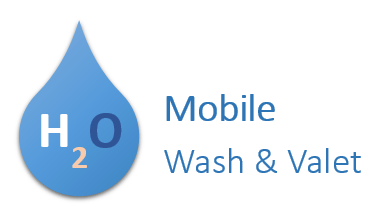
याद रखें, कलर और फोंट केवल तभी अपडेट होंगे जब आप थीम फोंट या थीम रंगों का उपयोग कर रहे हों। यदि आप ऐसे कलर चुनते हैं जो कलर या कोई फोंट नहीं हैं जो टेम्पलेट फोंट नहीं हैं, तो जब आप कोई नई थीम लागू करते हैं तो आपका डॉक्यूमेंट नहीं बदलेगा।
यदि आप पहले से बनी हुई थीम का उपयोग कर रहे हैं, तो आप देख सकते हैं कि जब आप कोई अलग थीम चुनते हैं तो style बदल जाती है। ऐसा इसलिए है क्योंकि सभी पहले से बनी हुई थीम, थीम फोंट पर आधारित हैं। यदि आप styles को बदलना नहीं चाहते हैं, तो आपको custom style को बनाना होगा।
थीम कैसे बदलें
(How to Change the theme)
- सबसे पहले आप Design Tab से, Themes कमांड पर क्लिक करें।
- ड्रॉप-डाउन मेनू से वांछित theme का चयन करें।
- चयनित theme दिखाई देने लगेगा।
Customizing themes
कई बार ऐसा होता हैं की आपको किसी थीम का फ़ॉन्ट पसंद हैं, लेकिन आप उसे विभिन्न Color scheme के साथ प्रयोग करना चाहते हैं। MS Word 2013 आपको अपने डॉक्यूमेंट के लिए एक अनोखा रूप बनाने के लिए विभिन्न themes से कलर (color), फोंट (font) और प्रभावों (effects) को मिश्रण और मिलान करने की अनुमति देता है। यदि यह अभी भी बिल्कुल सही नहीं दिखता है, तो आप डिज़ाइन टैब से थीम कलर, फोंट और प्रभाव को कस्टमाइज़ कर सकते हैं।
- Theme color बदलने के लिए, color कमांड पर क्लिक करें। एक ड्रॉप-डाउन मेनू दिखाई देगा। प्रत्येक कलर को व्यक्तिगत रूप से अनुकूलित करने के लिए वांछित रंगों का चयन करें या Customize Colors option को चुनें।
- Theme font को बदलने के लिए, fonts कमांड पर क्लिक करें। एक ड्रॉप-डाउन मेनू दिखाई देगा। प्रत्येक फ़ॉन्ट को अलग-अलग अनुकूलित करने के लिए वांछित फ़ॉन्ट का चयन करें या Customize font option को चुनें।
- Theme effects को बदलने के लिए, effects कमांड पर क्लिक करें। एक ड्रॉप-डाउन मेनू दिखाई देगा। मेनू से वांछित effcet का चयन करें।
थीम कैसे सहेजें
(How to save a theme)
एक बार जब आपको अपनी पसंद की सेटिंग्स मिल जाए, तो आप इसे अन्य दस्तावेजों में उपयोग कर सकते हैं।
- Design Tab से, Themes कमांड पर क्लिक करें, फिर ड्रॉप-डाउन मेनू से Current theme को Save करे |
- Save डायलॉग बॉक्स दिखाई देगा। अपनी थीम के लिए एक नाम टाइप करें, फिर Save पर क्लिक करें।
- आपकी Theme save हो जाएगी अब आप इसे किसी भी उपलब्ध डॉक्यूमेंट में apply कर सकते हैं।